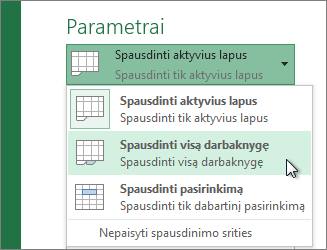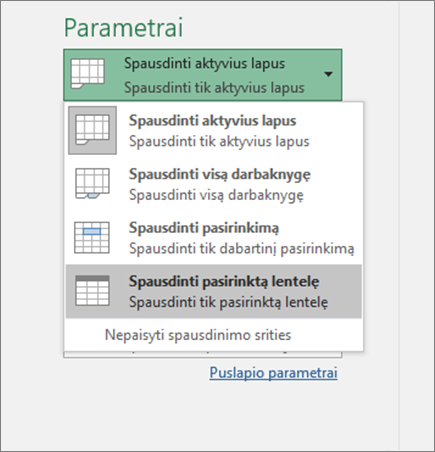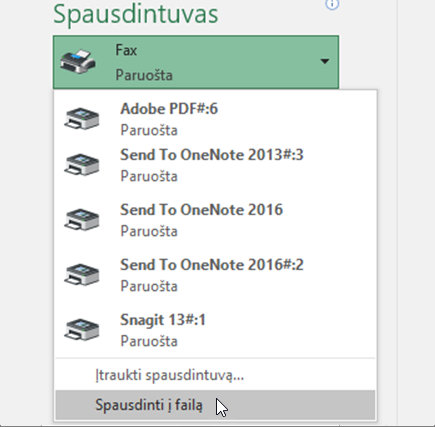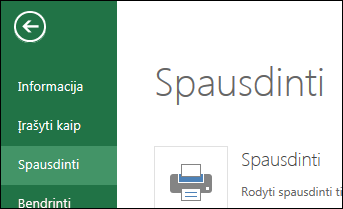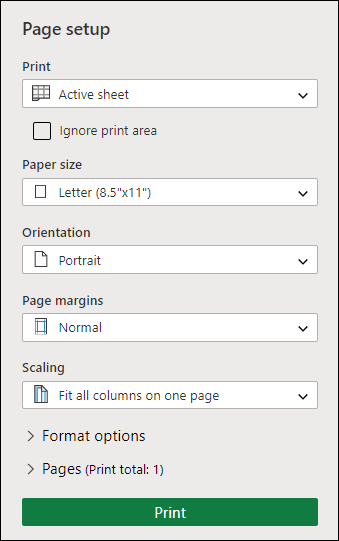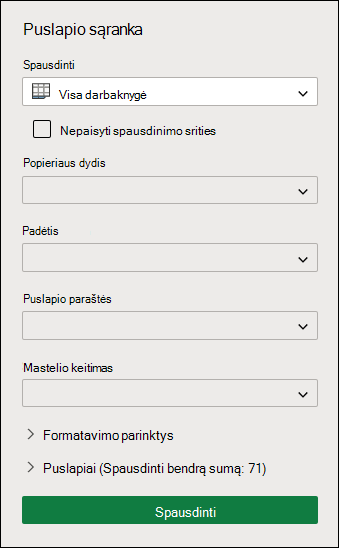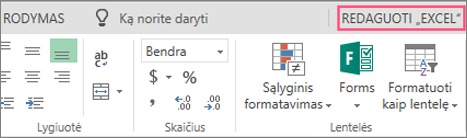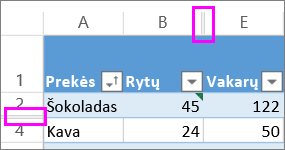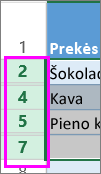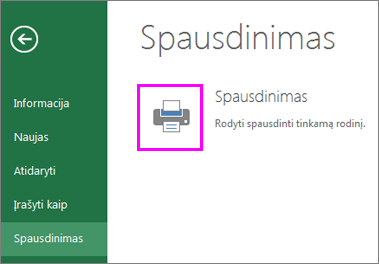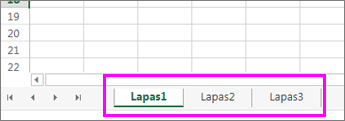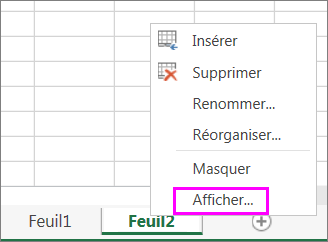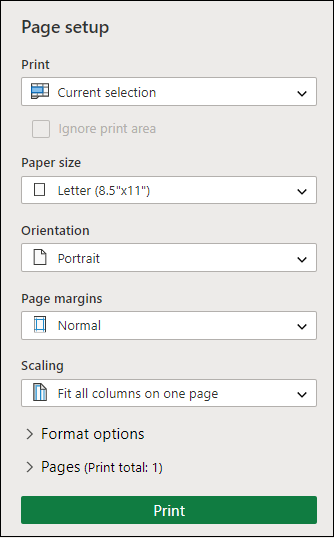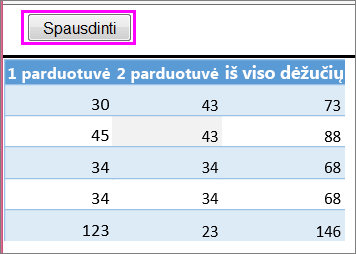Galite spausdinti visus arba dalį darbalapių ir darbaknygių po vieną arba kelis iš karto. Be to, jei norimi spausdinti duomenys yra "Microsoft Excel" lentelėje, galite spausdinti tik "Excel" lentelę.
Taip pat galite spausdinti darbaknygę į failą, o ne spausdintuvą. Tai gali būti naudinga, kai darbaknygę reikia spausdinti kitu spausdintuvo tipu nei tas, kurį naudojote spausdindami.
Prieš spausdinant
Gali būti naudinga žinoti daug parinkčių, skirtų optimaliai spausdinimo patirčiai užtikrinti. Daugiau informacijos žr. Spausdinimas naudojant "Excel".
Dėmesio: Kai kuris formatavimas, pvz., spalvotas tekstas arba langelio spalvinimas, gali gerai atrodyti ekrane, bet spausdinant nespalvotai. Gali būti naudinga spausdinti darbalapį su rodomu tinkleliu, kad duomenys, eilutės ir stulpeliai išsiskirtų geriau.
Vieno arba kelių darbalapių spausdinimas vienu metu
-
Pasirinkite Failas > Spausdinti arba paspauskite CTRL + P.
-
Jei norite, koreguokite Parametrai, tada pasirinkite mygtuką Spausdinti .
Vienos arba kelių darbaknygių spausdinimas vienu metu
Visi darbaknygės failai, kuriuos norite spausdinti, turi būti tame pačiame aplanke.
-
Pasirinkite Failas > Atidaryti.
-
Laikydami nuspaudę klavišą CTRL, spustelėkite norimos spausdinti darbaknygės pavadinimą, tada pasirinkite Spausdinti.
Viso darbalapio arba jo dalies spausdinimas
-
Pasirinkite darbalapį, tada pasirinkite spausdintinų duomenų diapazoną.
-
Pasirinkite Failas, tada spustelėkite Spausdinti.
-
Dalyje Parametrai pasirinkite rodyklę šalia Spausdinti aktyvius lapus ir pasirinkite atitinkamą parinktį.
-
Pasirinkite Spausdinti.
Pastaba: Jei darbalapyje yra nurodytų spausdinimo sričių, programa „Excel“ spausdina tik tokias spausdinimo sritis. Jei nenorite spausdinti tik nurodytos spausdinimo srities, pasirinkite Nepaisyti spausdinimo srities. Sužinokite daugiau apie spausdinimo srities nustatymą arba valymas.
"Excel" lentelės spausdinimas
-
Pažymėkite langelį lentelėje, kad įgalintumėte lentelę.
-
Pasirinkite Failas, tada pasirinkite Spausdinti.
-
Dalyje Parametrai pasirinkite rodyklę šalia Spausdinti aktyvius lapus ir pasirinkite Spausdinti pasirinktą lentelę.
-
Pasirinkite Spausdinti.
Darbaknygės spausdinimas į failą
-
Pasirinkite Failas, tada pasirinkite Spausdinti arba paspauskite Ctrl + P.
-
Dalyje Spausdintuvas pasirinkite Spausdinti į failą.
-
Pasirinkite Spausdinti.
-
Dialogo lange Įrašyti spausdinimo išvestį kaip įveskite failo vardą ir pasirinkite Gerai. Failas bus įrašytas aplanke Dokumentai
Svarbu: Jei įrašytą failą spausdinsite kitu spausdintuvu, gali pasikeisti puslapių lūžiai ir tarpai tarp šriftų.
Darbalapio spausdinimas
Norėdami pasiekti geriausių darbalapio spausdinimo rezultatų, naudokite komandą Spausdinti, esančią Internetinė „Excel“ "", o ne naršyklės komandą Spausdinti. Galite spausdinti visą darbalapį arba tik pažymėtus langelius.
Norėdami spausdinti langelių diapazoną, pažymėkite juos. Jei norite spausdinti visą darbalapį, nieko nežymėkite.
-
Pasirinkite Failas > Spausdinti > Spausdinti.
-
Jei pažymėjote langelių diapazoną, bet nusprendėte spausdinti visą darbalapį, prieš spausdami Spausdinti perjunkite parinktį Visa darbaknygė.
Pasirinktos spausdinimo srities keitimas
Dalyje Internetinė „Excel“ galite nurodyti norimą spausdinti sritį arba spausdinti visą darbalapį. Jei pasirinksite spausdinimo sritį, bet nuspręsite pakeisti nurodytą sritį, štai kaip galite peržiūrėti keitimus:
-
Darbalapyje spustelėkite ir vilkite, kad pasirinktumėte langelius, kuriuos norite spausdinti.
-
Pasirinkite Failas > Spausdinti > Spausdinti.
-
Norėdami spausdinti tik pasirinktą sritį, dalyje Spausdinimo parinktys pasirinkite Dabartinė pažymėta sritis.
-
Jei spaudinio peržiūroje rodoma, ką norite spausdinti, pasirinkite Spausdinti.
Norėdami pakeisti spaudinio pasirinkimą, uždarykite spaudinio peržiūrą spustelėdami X ir pakartokite ankstesnius veiksmus.
Norėdami spausdinti visą darbalapį, pasirinkite Failas > Spausdinti > Spausdinti. Įsitikinkite, kad pažymėta Visa darbaknygė .
Jei naudojate „Excel“ kompiuterio programą, galite nustatyti daugiau spausdinimo parinkčių. Pasirinkite Atidaryti naudojant "Excel" ir darbalapyje pasirinkite kelias spausdinimo sritis .
Darbalapio, kuriame yra paslėptų eilučių ir stulpelių, spausdinimas
Jei naudojate Internetinė „Excel“, kai spausdinate darbalapį su paslėptomis eilutėmis ar stulpeliais, tos paslėptos eilutės ir stulpeliai nebus spausdinami. Jei norite įtraukti paslėptas eilutes ir stulpelius, prieš spausdindami darbalapį turėsite jų neslėpti.
Galite nustatyti, ar eilutės ar stulpeliai paslėpti dėl trūkstamų antraščių etikečių arba dvigubų eilučių, kaip parodyta šiame paveikslėlyje.
Štai kaip galite neslėpti eilučių ar stulpelių:
-
Pažymėkite antraščių, esančių aplink paslėptas eilutes ar stulpelius, diapazoną. Šiame pavyzdyje pažymėkite visas eilučių antraštes nuo 2 iki 7, kad neslėptumėte 3 ir 6 eilučių.
-
Dešiniuoju pelės mygtuku spustelėkite pažymėtą sritį ir pasirinkite Neslėpti eilučių (stulpeliams pasirinkite Neslėpti stulpelių).
-
Pasirinkite Failas > Spausdinti.
-
Spaudinio peržiūrai pasirinkite Spausdinti .
-
Įsitikinkite, kad lauke Spausdinimo parinktys pažymėta Visas lapas , tada pasirinkite Spausdinti.
Pastaba: Eilučių ir stulpelių žymos nerodomas spaudinio peržiūroje ir spaudinyje.
Darbaknygės spausdinimas
Jei Internetinė „Excel“ darbaknygėje yra tik vienas darbalapis, galite tiesiog išspausdinti darbalapį. Tačiau jei darbaknygėje yra keli darbalapiai, turėsite eiti į kiekvieną darbalapį pasirinkdami lapo skirtuką, tada išspausdinti tą darbalapį.
Nežinote, ar darbaknygėje yra paslėptų darbalapių? Štai kaip galite patikrinti:
-
Dešiniuoju pelės mygtuku spustelėkite bet kurį lapo skirtuką.
-
Jei parinktis Neslėpti yra, darbaknygėje yra vienas ar daugiau paslėptų darbalapių. Pasirinkite Neslėpti , kad darbalapiai būtų rodomi ir neslėpti.
-
Kai neslėpate darbalapio, darbalapio lapų skirtukas tampa pasiekiamas. Pasirinkite lapo skirtuką ir spausdinkite darbalapį.
Lentelės spausdinimas
Kartais gali reikėti spausdinti tik dalį darbalapio, pvz., lentelę. Tai galite padaryti Internetinė „Excel“ jei lentelėje yra mažiau nei 10 000 langelių. Darbalapiuose, kuriuose yra daugiau nei 10 000 langelių, turite naudoti "Excel" kompiuterio taikomąją programą.
Norėdami spausdinti lentelę:
-
Norėdami pažymėti visus lentelės langelius, pažymėkite pirmąjį langelį ir slinkite iki paskutinio langelio.
Jei lentelėje yra daug stulpelių, užuot slinkę, pažymėkite pirmąjį langelį, paspauskite ir laikykite nuspaudę klavišą Shift ir pažymėkite paskutinį langelį.
-
Pasirinkite Failas > Spausdinti > Spausdinti.
-
Pasirinkite Dabartinė pažymėta sritis , jei ji dar nepasirinkta, tada pasirinkite Spausdinti.
-
Jei jums patinka spaudinio peržiūra, pasirinkite Spausdinti. Jei ne, uždaryti rodinį ir atlikite reikiamus keitimus.
Sužinokite, kaip galite spausdinti lentelę su tinkleliu.
Puslapių numerių spausdinimas darbalapyje
Negalite įterpti, peržiūrėti ar spausdinti puslapių numerių naudodami Internetinė „Excel“. Tačiau jei turite „Excel“ kompiuterio taikomąją programą, galite įtraukti puslapių numerius darbalapio viršuje (antraštėse) arba apačioje (poraštėse) ir juos spausdinti.
Naudokite mygtuką Atidaryti naudojant "Excel" , kad atidarytumėte darbaknygę ir įtrauktumėte puslapių numerius puslapio maketo rodinyje, tada spausdinkite darbalapį iš "Excel". Toliau aprašyta, kaip tai padaryti.
-
Pasirinkite Atidaryti naudojant "Excel" ir į darbalapius įterpkite puslapių numerius.
Taip pat žr.
-
Darbalapio puslapių peržiūra prieš spausdinant
-
Eilučių su stulpelių antraštėmis spausdinimas kiekvieno puslapio viršuje.
Reikia daugiau pagalbos?
Visada galite paklausti „Excel“ technologijų bendruomenės specialisto arba gauti palaikymo bendruomenėse.